Как исправить ошибку «Точка входа не найдена» в Windows?
Содержание
- 1 Как исправить ошибку «Точка входа не найдена» в Windows?
- 1.1 Что такое ошибка «Точка входа не найдена»?
- 1.2 Основные способы исправить ошибку «Точка входа не найдена» на ПК
- 1.2.1 1. Сканирование с помощью средства проверки системных файлов
- 1.2.2 2. Установите последнюю версию распространяемого пакета Visual C++
- 1.2.3 3. Восстановите компьютер до предыдущей точки восстановления
- 1.2.4 4. Используйте инструмент создания медиа
- 1.2.5 5. Сканирование на наличие вирусов и вредоносного ПО
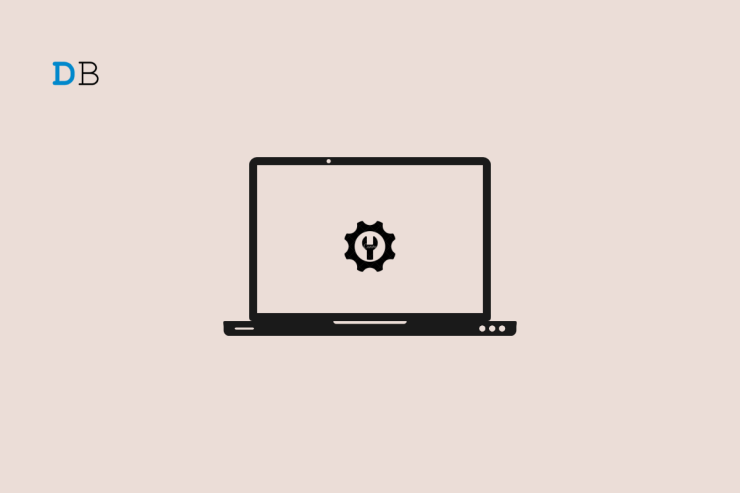
Ошибка «Точка входа не найдена» возникает, когда программа пытается, но не может найти функцию или процедуру в файле DLL (библиотека динамической компоновки). Это сообщение об ошибке обычно появляется в виде всплывающего диалогового окна с заголовком «program.exe — точка входа не найдена» и сообщением «Точка входа в процедуру [имя функции] не может быть найдена в динамической библиотеке [ Имя DLL].»
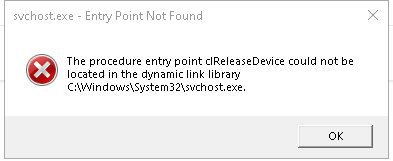
Эта ошибка может иметь различные последствия для пользователя, в зависимости от того, какая программа затронута. Например, если ошибка возникает в программе, используемой на работе или в школе, пользователь может быть не в состоянии выполнить важные задачи или уложиться в сроки. Когда ошибка возникает в программе, предназначенной для развлечения или досуга, это может раздражать пользователя и мешать ему в полной мере насладиться программой. Если вы когда-нибудь столкнетесь с этой ошибкой «Точка входа не найдена», не волнуйтесь; ты не единственный. Это одна из самых распространенных проблем с файлами DLL, и ее обычно не так уж сложно исправить.
Что такое ошибка «Точка входа не найдена»?
Ошибка «Точка входа не найдена» — это распространенное сообщение об ошибке, которое появляется при попытке запустить программное приложение или программу в операционной системе Windows. Обычно это означает, что требуемая функция или файл DLL, к которому приложение пытается получить доступ, не может быть найден или недоступен из-за какой-либо проблемы. При запуске программы для правильной работы может потребоваться определенный файл DLL. Если этот файл DLL отсутствует или поврежден, программа не запустится и вернет сообщение об ошибке «Точка входа не найдена».
Файлы DLL являются неотъемлемой частью многих программ и приложений Windows. Они содержат код и данные, которые могут использоваться множеством программ одновременно, что делает их важным компонентом операционной системы.
Основные способы исправить ошибку «Точка входа не найдена» на ПК
Вот несколько исправлений, которые оказались полезными для многих пользователей Windows. Вам не обязательно пробовать их все; просто двигайтесь сверху вниз, пока не найдете тот, который подойдет именно вам. Итак, начнем.
1. Сканирование с помощью средства проверки системных файлов
Инструмент проверки системных файлов (SFC) можно использовать для устранения ошибки «Точка входа не найдена» в Windows. Инструмент SFC автоматически сканирует вашу систему на наличие поврежденных или отсутствующих системных файлов и восстанавливает их. Чтобы выполнить сканирование SFC, выполните следующие действия:
- Чтобы открыть окно «Выполнить», нажмите клавиши Windows + R на клавиатуре.
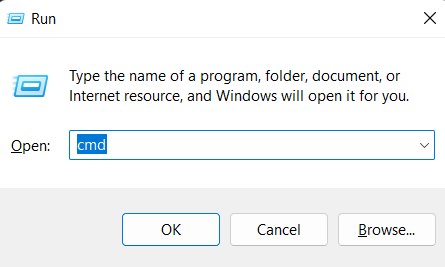
- Чтобы запустить командную строку от имени администратора, введите cmd и нажмите Ctrl+Shift+Enter.
- Введите «sfc /scannow» в окне командной строки.
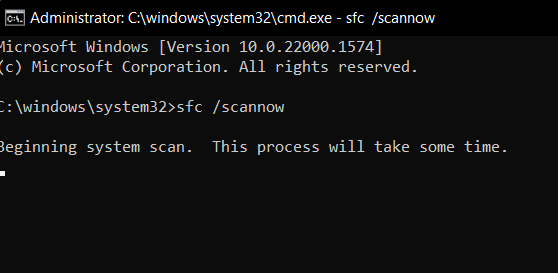
- SFC теперь просканирует ваши системные файлы на наличие ошибок и поврежденных файлов. Эта процедура может занять некоторое время, поэтому наберитесь терпения и дождитесь завершения сканирования.
- По завершении сканирования инструмент SFC отобразит сообщение, указывающее, были ли обнаружены и исправлены какие-либо ошибки.

- Перезагрузите компьютер и повторите попытку, чтобы проверить, устранена ли ошибка «Точка входа не найдена».
Если вы по-прежнему получаете сообщение об ошибке «Точка входа не найдена», попробуйте следующее решение, указанное ниже.
2. Установите последнюю версию распространяемого пакета Visual C++
Установка самой последней версии распространяемого пакета Visual C++ также может помочь устранить ошибку «Точка входа не найдена». Распространяемый пакет Visual C++ содержит библиотеки DLL, необходимые для запуска программ Visual C++.
Вы можете установить самую последнюю версию распространяемого пакета Visual C++, выполнив следующие действия:
- Перейдите в раздел Центр загрузки Майкрософт и найдите «Распространяемые загрузки Microsoft Visual C++».»
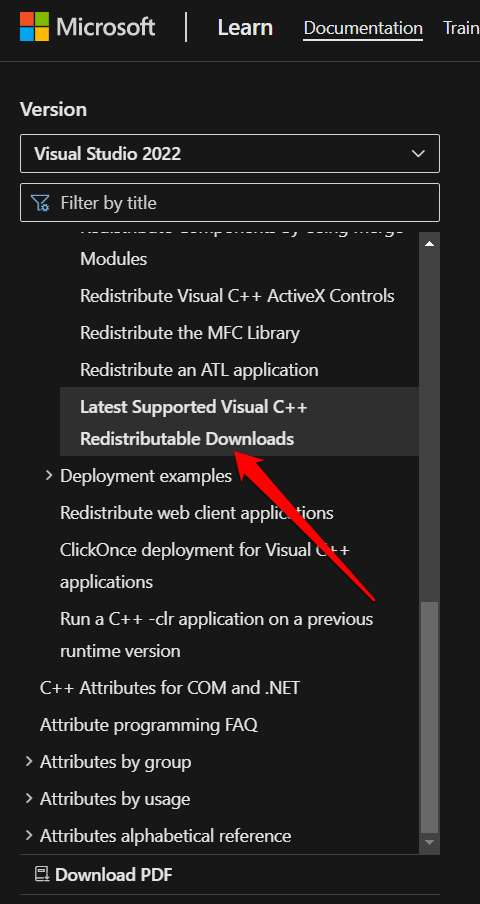
- Загрузите самую последнюю версию пакета, соответствующую вашей операционной системе и архитектуре (32-разрядная или 64-разрядная версия ).
x86: vc_redist.x86.exe и x64: vc_redist.x64.exe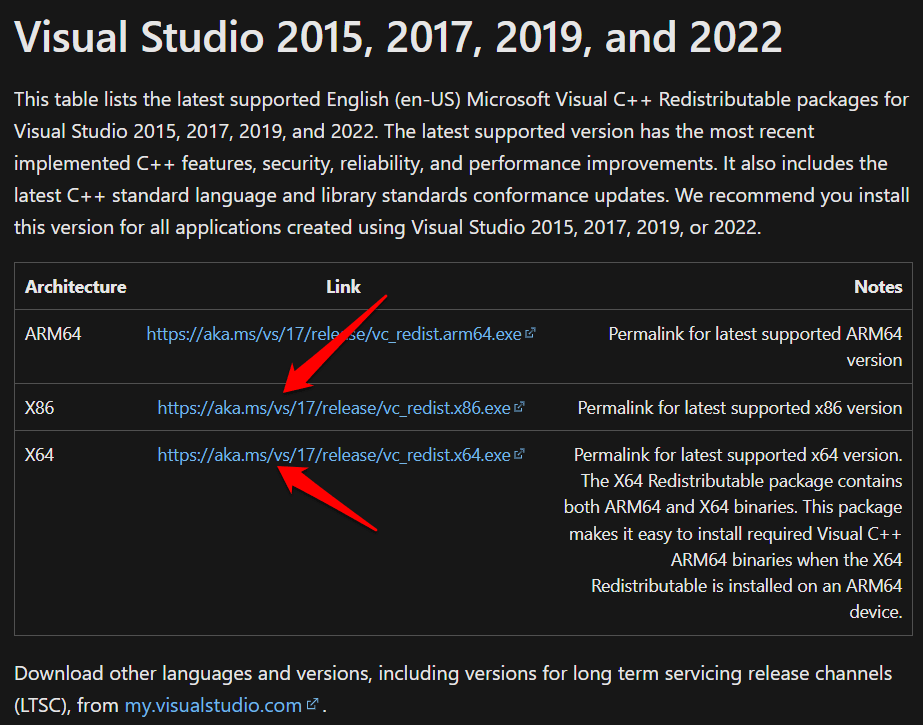
- После завершения загрузки дважды щелкните загруженный файл, чтобы начать процесс установки.
- Чтобы завершить установку, следуйте инструкциям на экране.
После завершения установки перезагрузите компьютер и попробуйте еще раз запустить программу или приложение, вызвавшее ошибку «Точка входа не найдена». Если ошибка вызвана устаревшим или отсутствующим файлом Visual C++ DLL, ее следует устранить после установки самого последнего распространяемого пакета.
3. Восстановите компьютер до предыдущей точки восстановления
Восстановление компьютера до предыдущей точки восстановления иногда может устранить ошибку «Точка входа не найдена», особенно если ошибка была вызвана последним изменением или обновлением системы. Восстановление системы позволяет восстановить компьютер до предыдущего момента времени, когда он работал правильно.
- Чтобы открыть окно поиска, нажмите клавиши Windows + S на клавиатуре и введите «Восстановление системы» в строке поиска.
- Выберите «Создать точку восстановления» в результатах поиска.
- Нажмите кнопку «Восстановление системы» в окне «Свойства системы».

- Выберите точку восстановления, которую хотите использовать, и нажмите «Далее».
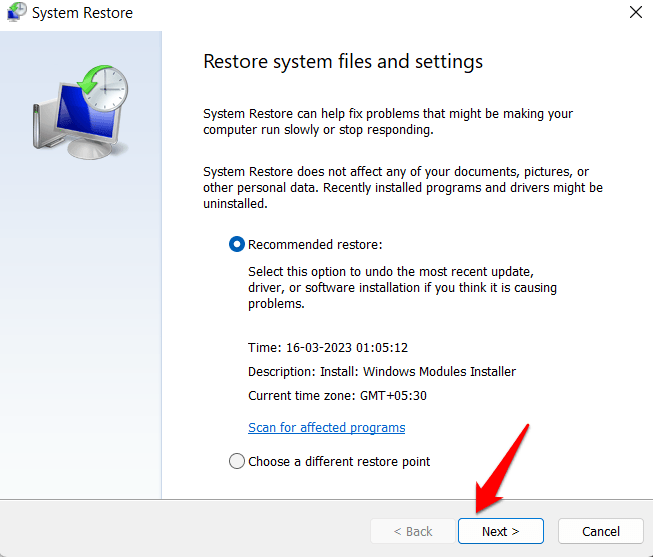
- Выберите «Показать больше точек восстановления», чтобы просмотреть дополнительные точки восстановления. Чтобы узнать, какие программы и драйверы будут затронуты после восстановления, выделите точку восстановления и нажмите Сканировать на наличие затронутых программ.

- Когда вы решили, какую точку восстановления использовать, нажмите Далее.

- После подтверждения точки восстановления нажмите Готово.
- Закройте все открытые приложения и сохраните всю несохраненную работу. Когда будете готовы, нажмите кнопку Да.
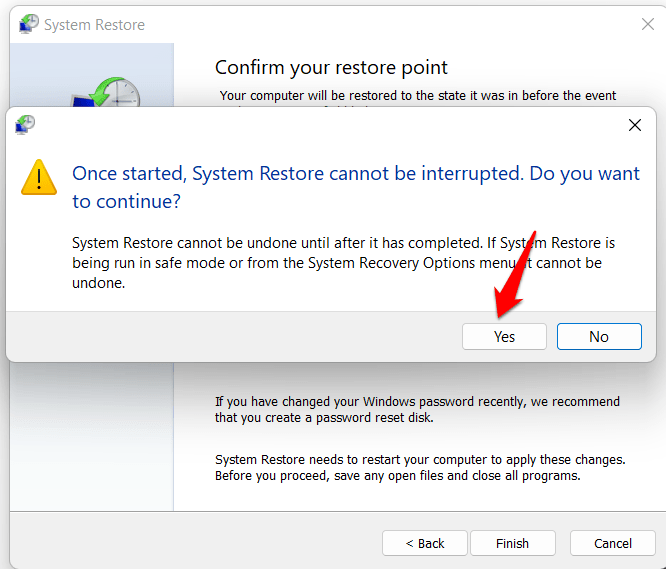
После завершения процесса восстановления ваш компьютер вернется в состояние, в котором он находился на момент создания точки восстановления. Если ошибка «Точка входа не найдена» была вызвана несколькими последними установками или обновлениями программного обеспечения, ее следует исправить после процесса восстановления. Однако если ошибка вызвана другой проблемой, этот метод может оказаться неэффективным для ее устранения.
4. Используйте инструмент создания медиа
Если ошибка точки входа вызвана повреждением или отсутствием системных файлов в вашей операционной системе Windows, может помочь использование Media Creation Tool. Media Creation Tool – это утилита Microsoft, позволяющая создавать установочный носитель для Windows 10, который можно использовать для чистой установки или восстановления текущей установки.
Чтобы использовать инструмент создания медиа, выполните следующие действия:
- Загрузите Media Creation Tool с веб-сайта Microsoft.
- Запустите Media Creation Tool и выберите «Создать установочный носитель для другого компьютера».
- Выберите язык, версию и архитектуру Windows.
- Выберите носитель, который вы хотите использовать (USB-накопитель, DVD-диск или файл ISO) для другого компьютера.
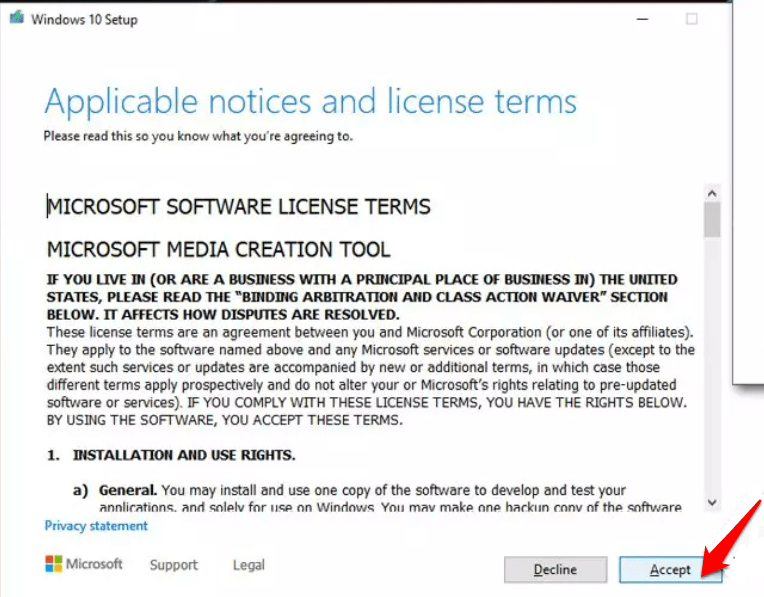
- Теперь нажмите Далее.

- Теперь следуйте инструкциям на экране, и когда появится опция выбора стиля раздела, выберите UEFI.
- Для завершения процесса следуйте инструкциям на экране.
- После этого дважды щелкните параметр «Готово к установке».
- Выберите Сохранить личные файлы и дождитесь завершения процесса.
ИЛИ
Вы можете запустить полную проверку с помощью Защитника Windows
После завершения установки на вашем компьютере должна быть установлена новая копия Windows, которая должна восстановить все поврежденные или отсутствующие системные файлы, вызвавшие ошибку точки входа. Однако помните, что использование Media Creation Tool для переустановки Windows приведет к удалению всех данных и программ на вашем компьютере, поэтому перед продолжением сделайте резервную копию важных файлов.
5. Сканирование на наличие вирусов и вредоносного ПО
Сканирование на наличие вирусов и вредоносных программ также может устранить ошибку «Точка входа не найдена», особенно если ошибка вызвана вирусом или заражением вредоносным ПО. Вирусы и вредоносные программы могут изменять или удалять файлы DLL, что приводит к ошибкам при запуске программных приложений.
Чтобы выполнить проверку на наличие вирусов и вредоносного ПО, выполните следующие действия:
- Откройте антивирусное программное обеспечение и убедитесь, что оно обновлено.
- Запустите полное сканирование системы, чтобы проверить компьютер на наличие вирусов и вредоносных программ.
- Если обнаружены какие-либо вирусы или вредоносное ПО, следуйте инструкциям по удалению, предоставленным вашим антивирусным программным обеспечением.
- Перезагрузите компьютер после завершения сканирования и удаления всех угроз.
- Перезапустите программу или приложение, вызвавшее ошибку «Точка входа не найдена», чтобы проверить, решена ли проблема.
ИЛИ
Вы можете запустить полную проверку с помощью Защитника Windows
- Нажмите клавишу Wind + I , чтобы открыть Настройки Windows.
- В приложении «Настройки» выберите «Конфиденциальность и безопасность».
- Нажмите «Безопасность Windows» в меню слева.
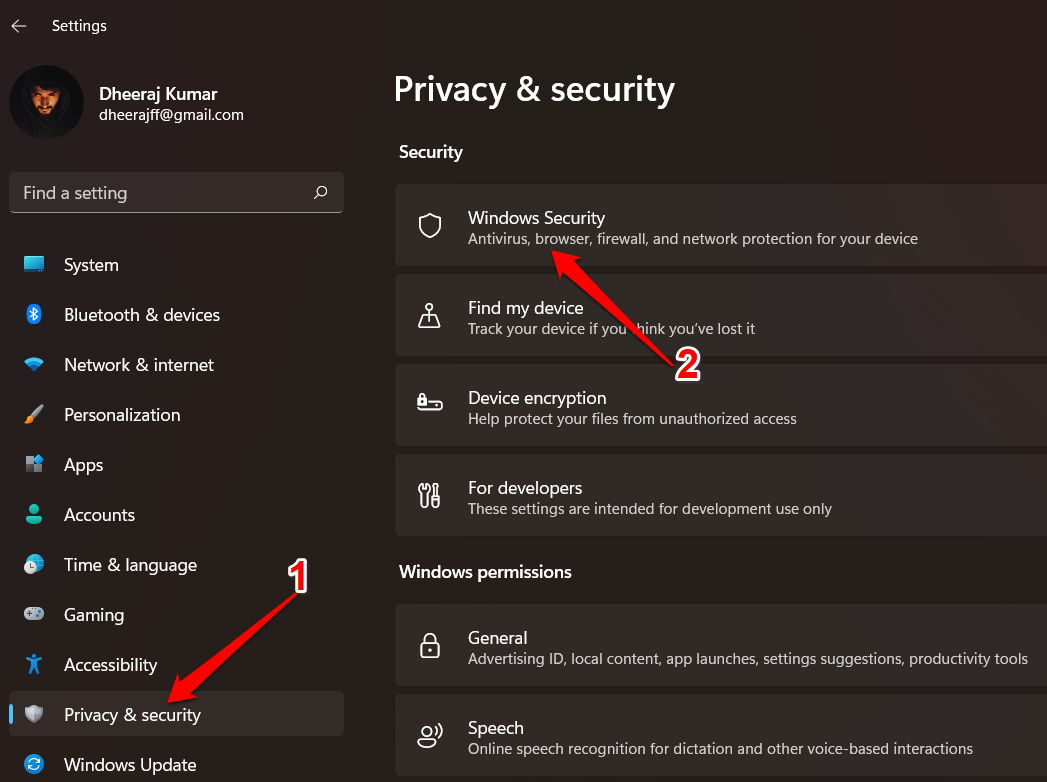
- Нажмите «Защита от вирусов и угроз» в окне «Безопасность Windows».

- Нажмите «Параметры сканирования» в разделе «Текущие угрозы».

- Выберите «Полное сканирование», а затем нажмите «Сканировать сейчас».

Защитник Windows теперь выполнит проверку вашего компьютера на наличие вирусов и вредоносных программ. Если заражение вирусом или вредоносным ПО вызвало ошибку «Точка входа не найдена», сканирование и удаление инфекции должно решить проблему.
Заключение
Ошибку «Точка входа не найдена» в Windows можно легко исправить, просто следуя упомянутым выше методам устранения неполадок. Надеемся, этот пост помог вам устранить ошибку. Пожалуйста, оставьте комментарий, если у вас есть дополнительные вопросы или идеи. Вы также можете поделиться с нами другими полезными решениями. Спасибо, что читаете!


